你好,上一节课我们已经完成了Google Tag Manager这个代码管理工具和我们独立站的桥接,我们已经安装成功了。那么这一节课我们要给大家讲解的是,其中有一个就是我们的谷歌的站长工具,怎么样和我们的独立站链接,我们前面已经给大家去讲过了,Google search console,它是我们后期独立站做SEO非常重要的一个工具,这个工具可以测试我们的独立站的每一个页面是否被谷歌的蜘蛛抓取正常,所以这是其中有一个。
也可以看到我们的一些流量统计,当然也可以看到最主要的就是我们的关键词,我们的独立站里面有哪些关键词来源的,所以对于这样的关键词,后期是我们做推广非常重要的方向。
虽然我们的独立站做出来以后,只要你去更新内容,正常情况下谷歌的爬虫也好,蜘蛛也好,这种机器人正常都会来你的页面里面去抓取,除非你使用robots.txt,不允许这一种搜索引擎来抓取你的页面,正常它都会抓取的,但是通过谷歌的站长工具,我们可以主动的向谷歌去提交我们站点里面的数据,这样的话可以促进谷歌快速去抓取我们的站点内容,因为我们都知道如果做SEO的话,如果你想在谷歌的某一个关键词里面获取更好的排名,首先第一步谷歌得发现你在互联网上先找到你,所以如果我们能够主动地向谷歌去提交我们的内容,当然它的抓取就会更快。
Google Search Console登录注册:
下面我们就具体给大家去演示一下同样的方式,我们进入search.google.com,然后进入以后,当然你需要去登录一下谷歌的账户,在这里你去输入你的域名就行了。
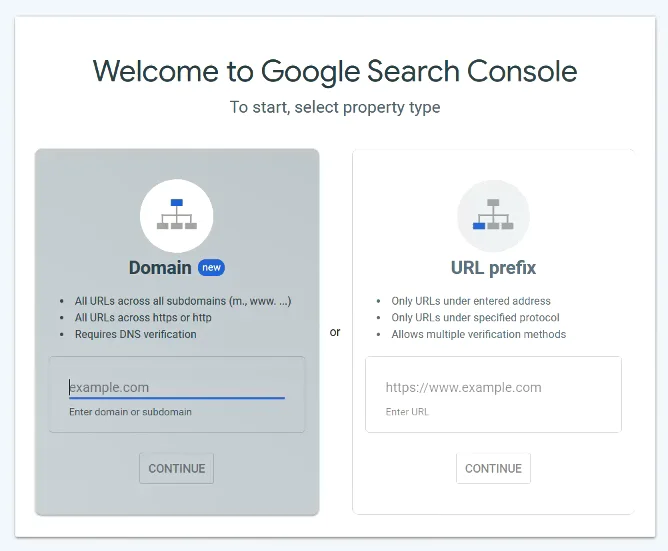
这里用哪个都可以,第一种就是你直接输一个主域名,主域名下面的子域名什么的,全部都会被统计到,但是我们这里正常情况下,我们只让他去统计一个域名就行了,所以我们使用第二种方法,然后在这里去粘贴,好粘贴完成以后,我们点击继续和我们前面安装谷歌tag manager是一样的,就是他必须要证明独立站是你的,所以我们需要去做一个验证。
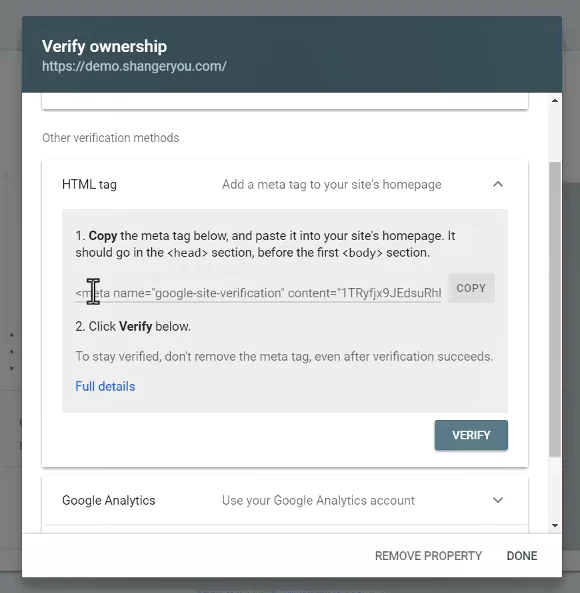
当然这里面的验证方法有很多种,其中有一种就是你需要把这个点html文件下载下来,然后上传到你的根目录,就是你需要去进入你的服务器,然后把这个文件上传到你的根目录就可以了,这是一种方法。
如果你觉得这种方法比较麻烦,你找不到你的根目录就使用第二种方法,我们直接在我们的head区域里面去加上一个meta标签,我们现在就使用这种方法,当然使用哪一种都是可以的,包括下面也是一样的,我们这里使用第二种方法,然后我们直接拷贝这段meta标签,拷贝成功以后,因为它需要让我们放在head和body的中间,所以我们可以同样的把它放在我们的elementor里面的custom code里面。
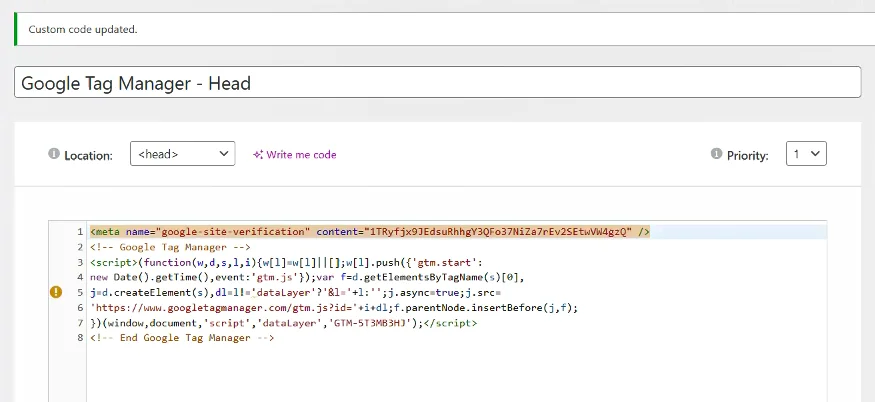
当然如果你的主题里面是支持的,也是一样的,直接放在 head里面,然后点击编辑,我们在它的上面或者是下面都可以,然后我们在这里粘贴完以后,然后更新一下,好,更新成功以后,现在我们去验证这种方法,你用哪一种你就用你就去验证哪一种方法,它提示我们已经验证成功了。
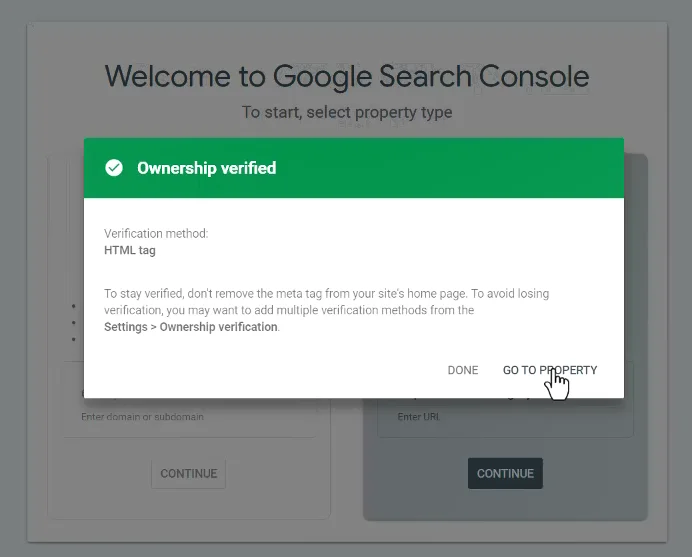
当然其他的方法大家都可以去尝试一下,都非常简单,然后点击进入面板,这样的话我们的站点就直接添加了Google Search Console这样的一个界面,这个界面后期我们有时间再给大家详细讲解,实际上它是非常简单的。
Google Search Console功能介绍:
首先我们进入它的仪表盘里面,在这里我们可以看到我们的流量的一个数据,但是正常情况下你安装成功以后,它需要等48个小时才能够抓取到你的数据,所以48小时以后这里就会出现你的点击量,也就是你的UV,然后下面你的抓取量就是你的页面有多少被抓取。

也可以看到我们的一些其他的数据,其中有一个比较重要的就是sitemap,site map就是我们刚才所说的,我们可以把我们里面的站点地图主动地提交到谷歌的站长工具里面,让谷歌快速的去抓取我们的页面,所以在这里我们需要进入我们的后台,一般我们的站点里面它会生成一些地图文件,是因为我们安装了一些SEO插件,不管你是使用的Yoast SEO插件,还是Rank Math SEO,或者是我们经常使用的All in One SEO,只要是这些SEO插件,它都会帮你去生成一个站点工具的,因为站点工具是非常重要的一个页面.
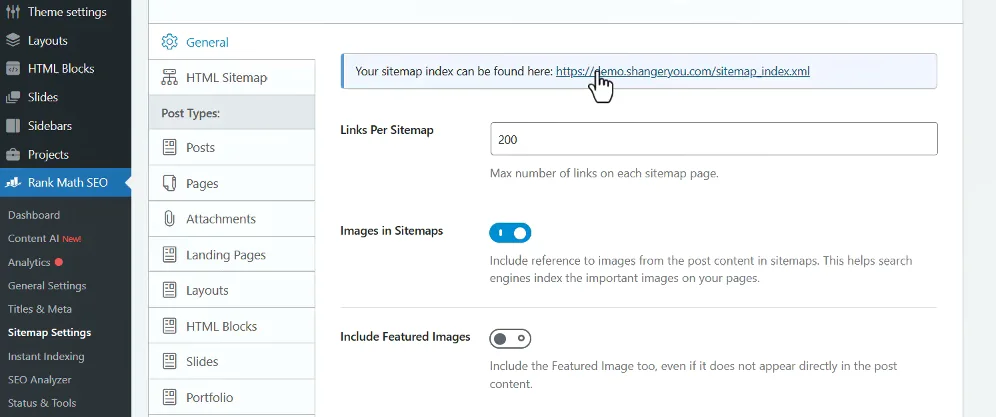
我们找到Rank Math SEO,然后找到sitemap,然后在我们这里我们就可以看到它会帮我们自动生成一个sitemap,我们可以打开这个页面看一下,它实际上就是把我们站点里面,比如说我们的文章页面,或者是我们的产品全部把它添加成一个的 xml文件, xml文件它主要是用于蜘蛛去抓取的。
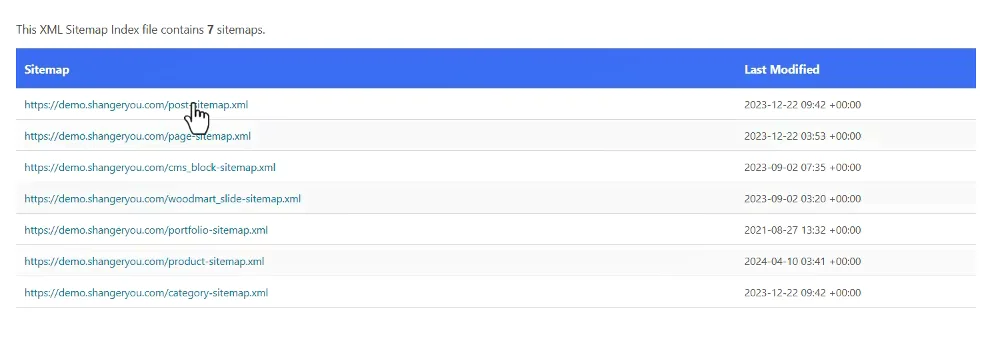
那么这里的提交方法我们有很多种,第一种就是我们把总的然后把它提交过来,来到我们的站点工具里面,然后在这里去添加,前面如果带上域名了,你就把这个域名前面给它加上去,后面只加上sitemap_index.xml,然后点击提交,但是正常情况下,我建议大家把这里面的文件再提交一遍,比如说我们打开我们的文章,然后我们把这个文章的 sitemap再给他提交一遍。
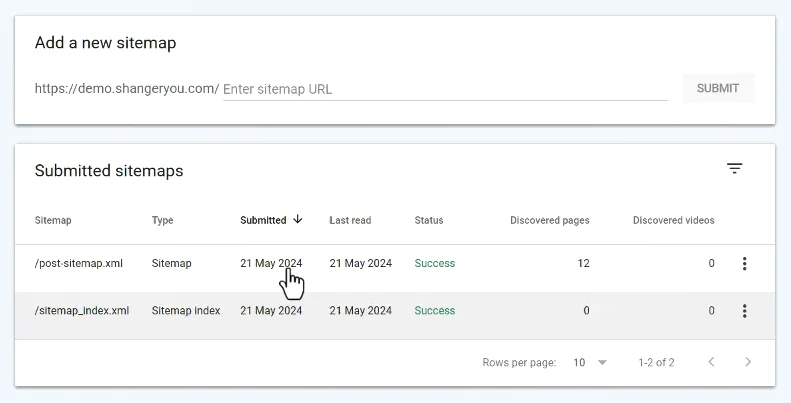
我们的产品如果你是专门做toc站点的,当然你的产品也主动的去提交一遍,你多次提交对你的独立站是没有任何影响的,好,提交成功以后,然后我们去刷新一下。
success就说明我们提交成功了,并且它从我们的页面当中抓取到12个页面,就是我们刚才单独提交的文章的地图,我们的产品也是一样的,但是对于总地图有的时候它就抓取的不灵,所以很多时候我们要单独的去提交一下。
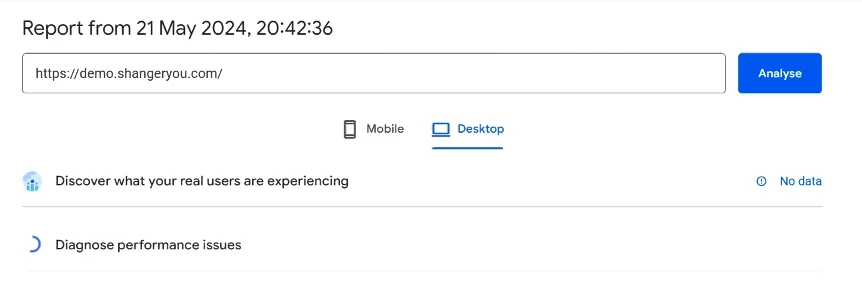
GSC这个工具除了可以主动去提交我们的独立站的内容之外,还有一个比较重要的就是可以监控到我们的性能,但是这个性能我们需要先去测试一下,比如说我们要使用谷歌的 pagespeed,使用这个工具,然后我们要去测试一下,我们的性能测试完了以后,它会在后台显示出来,会告诉你哪里需要去提升等等。
当然后期我们也可以针对我们的链接,比如说我们的站点更换域名了,那么我们也可以把之前的失效的404链接全部给它删除掉,或者是死链接全部提交把它删除掉,这样的话在谷歌的搜索列表里面,SERP里面就看不到这些内容了,它就可以抓取正常的页面,其他的功能其实用的是比较少的,如果我们的页面被抓取了以后,在这个位置它就会有一个非常清晰的告诉你有哪些关键词进入了我们的站点,所以这是一个非常重要的工具。
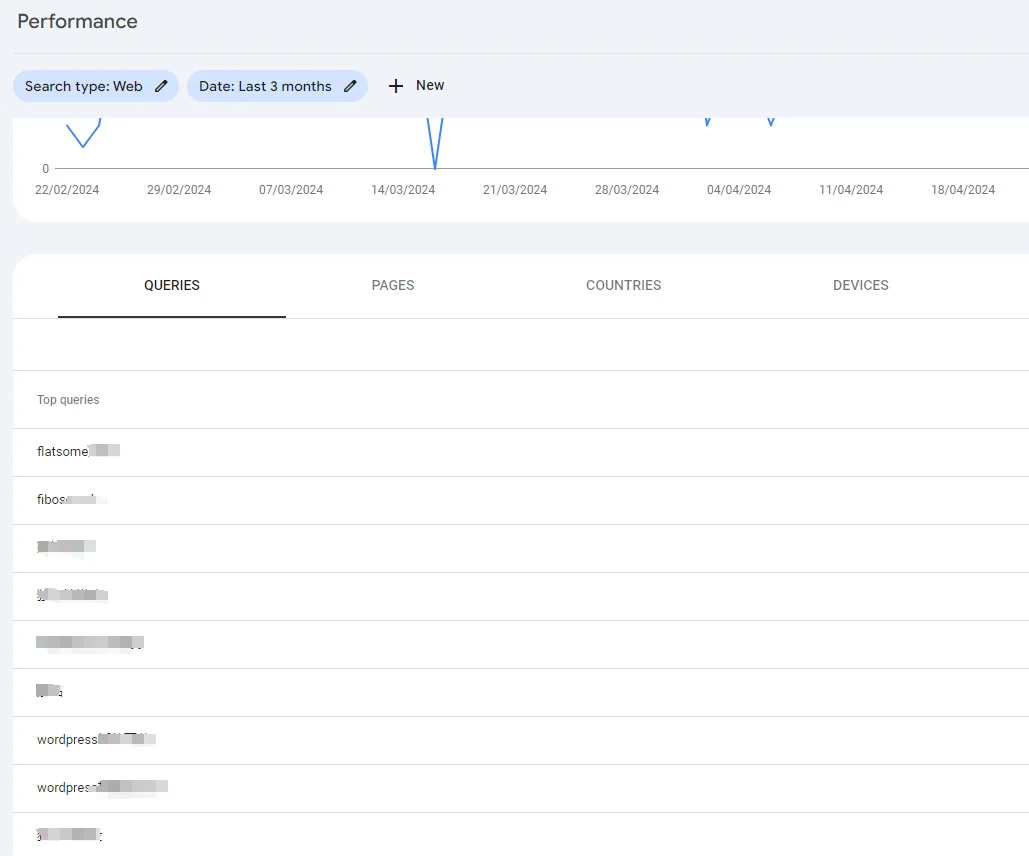
很多时候我们前期做SEO都是依靠于我们现有的一些头脑风暴的关键词,然后去筛选出来一些关键词,但是这些关键词可能对我们的独立站有的可能是优化起来比较难,但是有的可能是优化起来没有什么价值,而真正能够给我们带来流量的这些关键词是相对来说是比较重要的,它决定了我们后期SEO关键词的一个优化方向,所以这其实就是我们站长工具能给我们带来的最大的优势。
关于Google Search Console,也就是我们的谷歌的站长工具,添加的方法就给大家先讲到这里。

评论(0)